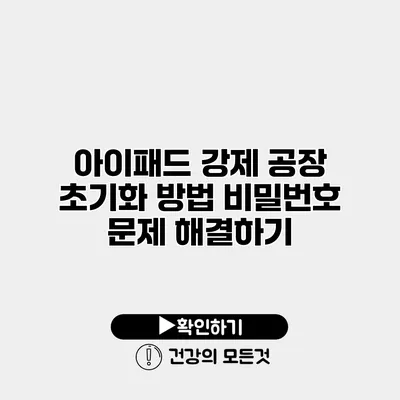아이패드에서 비밀번호를 잊어버리거나 기기를 초기화해야 할 때는 많은 사용자들이 혼란을 겪곤 해요. 강제 공장 초기화는 아이패드에서 비밀번호 문제를 해결하는 유용한 방법입니다. 하지만 이렇게 초기화를 하게 되면, 기기 내의 모든 데이터가 삭제된다는 점은 염두에 두어야 합니다. 이번 글에서는 아이패드 강제 공장 초기화 방법과 비밀번호 문제를 해결하는 과정을 자세히 안내해 드릴게요.
✅ Google 2단계 인증의 중요성과 설정 방법을 알아보세요!
아이패드 강제 초기화가 필요한 이유
아이패드의 강제 초기화는 여러 가지 상황에서 필요할 수 있어요. 아래는 몇 가지 이유입니다:
- 비밀번호를 잊어버렸을 때
- 기기가 작동하지 않거나 자주 멈출 때
- 시스템 오류를 해결하려고 할 때
- 중고로 구매한 기기를 초기화해야 할 때
✅ 아이패드 초기화와 비밀번호 문제 해결법을 알아보세요.
아이패드 강제 공장 초기화 방법
아이패드를 강제로 초기화하는 방법은 다음과 같아요:
1. 설정을 통한 초기화 방법
- 설정 앱 열기: 홈 화면에서 설정 앱을 찾고 실행하세요.
- 일반 선택: 설정 메뉴에서 ‘일반’ 항목을 선택하세요.
- 재설정 클릭: 아래로 스크롤하여 ‘재설정’을 선택하세요.
- 모든 콘텐츠 및 설정 지우기 선택: ‘모든 콘텐츠 및 설정 지우기’를 클릭하면 암호를 입력하라는 메시지가 나타날 수 있어요.
- 초기화 진행: 화면의 지시에 따라 초기화를 진행하세요.
⚠️ 설정을 통한 초기화는 기기의 비밀번호를 알고 있을 때만 가능합니다.
2. 아이튠즈를 통한 초기화 방법
아이튠즈를 통해 초기화를 할 수도 있어요. 이 방법은 비밀번호를 모르더라도 사용할 수 있습니다.
- 아이튠즈 실행: 컴퓨터에서 아이튠즈를 엽니다. (macOS Catalina 이후 버전에서는 Finder를 사용하세요.)
- 아이패드 연결: USB를 이용해 아이패드를 컴퓨터에 연결하세요.
- 복구 모드 진입:
- 아이패드가 켜져 있을 때: 볼륨 업 버튼을 눌렀다가 즉시 놓고, 볼륨 다운 버튼도 같은 방식으로 눌렀다가 즉시 놓습니다. 마지막으로, 전원 버튼을 누르고 Apple 로고가 보일 때까지 버튼을 계속 눌러줍니다.
- 아이패드가 꺼져 있을 때: 전원 버튼과 홈 버튼을 동시에 눌러 주면 복구 모드로 진입하게 됩니다.
- 복구 옵션 선택: 아이튠즈에서 ‘복원’ 또는 ‘업데이트’ 창이 나타나면 ‘복원’을 클릭하세요.
- 초기화 진행: 컴퓨터가 아이패드를 복원하는 과정을 기다리세요.
3. 아이클라우드를 통한 초기화 방법
아이클라우드를 이용해서도 비밀번호를 리셋하거나 초기화할 수 있어요.
- 아이클라우드 로그인: 다른 기기에서 브라우저를 열고 아이클라우드에 로그인하세요.
- ‘찾기’ 클릭: ‘찾기’ 앱을 선택하고, 초기화하려는 아이패드를 선택하세요.
- ‘아이패드 지우기’ 선택: ‘아이패드 지우기’ 옵션을 선택하여 기기를 초기화하세요.
초기화 진행 시 주의사항
- 초기화 전에 반드시 데이터를 백업하세요.
- 초기화 후에는 모든 데이터가 삭제되므로 상실되기 전 반드시 확인하세요.
- 각 단계에서 기기의 지시에 따라 진행하세요.
✅ 아이패드 비밀번호 문제를 간단하게 해결하는 방법을 알아보세요.
추가비밀번호 문제 해결 방법
비밀번호를 잊어버린 경우, 다음의 방법으로 해결할 수 있어요:
- 비밀번호 재설정 이메일 요청: 로그인 페이지에서 비밀번호 재설정 옵션을 통해 이메일을 받을 수 있습니다.
- 아이튠즈에서 복원: 위에서 설명한 아이튠즈 방법을 통해 초기화 후 비밀번호를 잊어버린 경우 아이패드를 초기화하세요.
비밀번호 복구 팁
- 비밀번호를 정기적으로 변경하세요.
- 비밀번호 관리 앱을 활용하여 안전하게 관리하세요.
| 방법 | 장점 | 단점 |
|---|---|---|
| 설정을 통한 초기화 | 간편하며 바로 진행 가능 | 비밀번호를 알아야 사용 가능 |
| 아이튠즈를 통한 초기화 | 비밀번호를 모르더라도 가능 | 컴퓨터가 필요 |
| 아이클라우드를 통한 초기화 | 웹에서 편리하게 접근 가능 | Wi-Fi가 필요 |
결론
아이패드를 강제 초기화하는 방법은 여러 가지가 있으며, 각자의 상황에 맞게 선택하면 돼요. 비밀번호 문제는 설정, 아이튠즈, 아이클라우드 등의 방법으로 유연하게 해결 가능합니다. 귀하의 데이터와 아이패드를 안전하게 관리하고, 필요한 경우 적절한 초기화 방법을 선택하세요. 위에서 안내한 방법을 통해 불필요한 스트레스를 줄이고, 아이패드를 효율적으로 활용해 보세요.
이제 아이패드를 초기화해도 너무 걱정하지 않으셔도 돼요! 필요한 순간에 이 가이드를 활용해 보세요.
자주 묻는 질문 Q&A
Q1: 아이패드를 강제로 초기화해야 하는 이유는 무엇인가요?
A1: 비밀번호를 잊어버렸거나, 기기가 작동하지 않거나, 시스템 오류를 해결하기 위해 강제 초기화가 필요할 수 있습니다.
Q2: 아이패드를 강제 초기화하는 방법은 어떤 것이 있나요?
A2: 설정, 아이튠즈, 아이클라우드를 통해 강제 초기화를 할 수 있으며, 각 방법에 따라 과정이 다릅니다.
Q3: 초기화 진행 시 주의해야 할 사항은 무엇인가요?
A3: 초기화 전에 반드시 데이터를 백업하고, 초기화 후에는 모든 데이터가 삭제되므로 확인이 필요합니다.